Bạn đang xem bài viết 10 tính năng “bí mật” trên các ứng dụng mặc định của iPhone ít ai biết tại Pgdphurieng.edu.vn bạn có thể truy cập nhanh thông tin cần thiết tại phần mục lục bài viết phía dưới.
Sử dụng iPhone mà không biết các chức năng này thì quả là đáng tiếc! Hãy để Pgdphurieng.edu.vn tiết lộ 10 chức năng “bí mật” trên các ứng dụng mặc định của iPhone mà hầu như rất ít khi ai để ý đến!
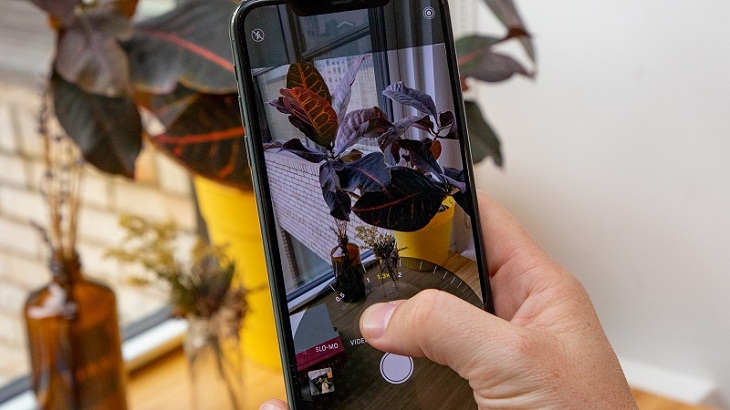
Từ trước tới nay, kiểu dáng iPhone hầu như không có sự thay đổi quá nhiều, nhưng mang lại sự trải nghiệm độc đáo cho người dùng bởi các tính năng và nhiều ứng dụng hay. Vậy để Pgdphurieng.edu.vn bật mí cho bạn 10 tính năng mà hầu như ít ai để ý đến khi sử dụng iPhone:
Đếm bước chân trong Health
Nếu bạn không bao giờ mở ứng dụng Health trên iPhone, thì bạn đã bỏ lỡ điều tuyệt vời này! Tính năng này sử dụng bộ xử lý chuyển động được tích hợp trong iPhone. Nó có thể theo dõi các bước chân bạn đi cũng như các bậc cầu thang mà bạn leo lên mỗi ngày.
Ngoài ra, ứng dụng Health có thể trở thành kho lưu trữ về mọi thông tin liên quan đến sức khỏe và thể lực của bạn như cân nặng, nhịp tim. Đặc biệt, khi sử dụng ứng dụng của bên thứ ba, bạn cũng có thể xem quá trình tập luyện và phân tích giấc ngủ của mình trong một màn hình duy nhất.
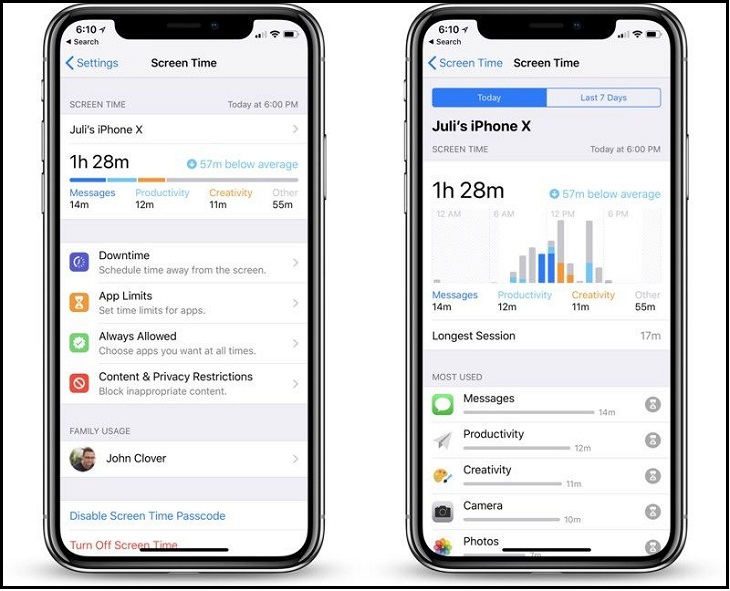
Đo độ nghiêng trong ứng dụng la bàn
Một trong những tính năng bí mật mà bạn ít khi khám phá trên iPhone, đó là chức năng đo độ nghiêng khi sử dụng ứng dụng la bàn.
- Mở ứng dụng La bàn, vuốt sang trái trên màn hình, chọn Level Tool.
Lúc này, bạn chỉ cần đặt iPhone lên trên bề mặt cần đo, màn hình sẽ hiển thị số đo độ nghiêng nếu như bề mặt đó không bằng phẳng hoàn hảo.
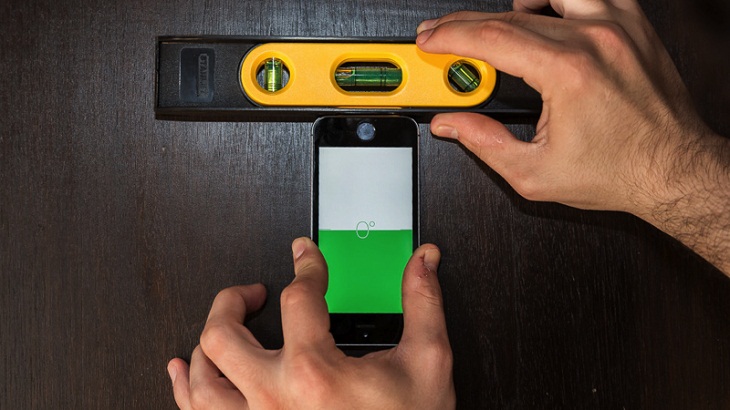
Quét tài liệu trong ứng dụng Note
Dùng iPhone iOS 11 trở lên, bạn hãy thử chức năng quét tài liệu bên trong ứng dụng Note:
- Mở ứng dụng Note và tạo ghi chú mới.
- Nhấn nút Plus nằm trên thanh công cụ, và chọn Scan Documents.
- Lấy tờ giấy đặt trước camera điện thoại, ứng dụng sẽ tự động nhận dạng và chụp hình nó. Bạn có thể chụp nhiều tài liệu khi sử dụng chế độ này.
- Chạm Keep Scan, nhấn nút Save. Lúc này, hình ảnh sẽ hiển thị trong Note, bạn có thể xuất nó dưới dạng file PDF bằng nút Chia sẻ.
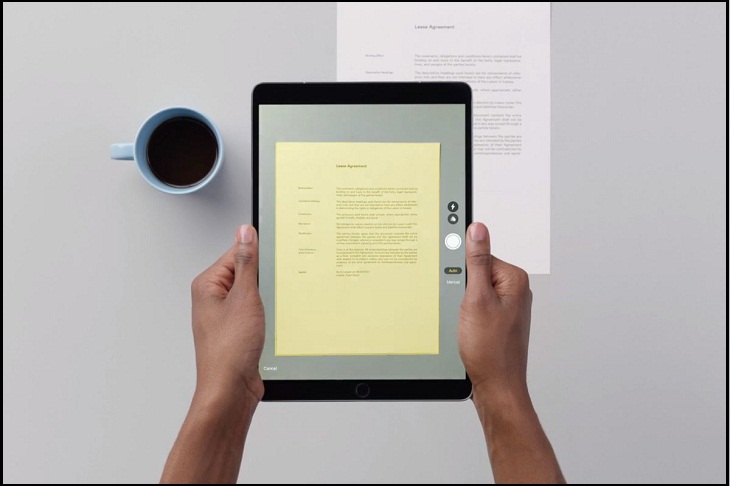
Chế độ đi ngủ trong ứng dụng đồng hồ
Lần tới khi bạn dùng ứng dụng đồng hồ để đặt báo thức, hãy thử nhấn biểu tượng Bedtime ở giữa. Chức năng nhỏ này sẽ nhắc nhở bạn đi ngủ vào khung giờ mà bạn đã cài đặt sẵn trước đó.
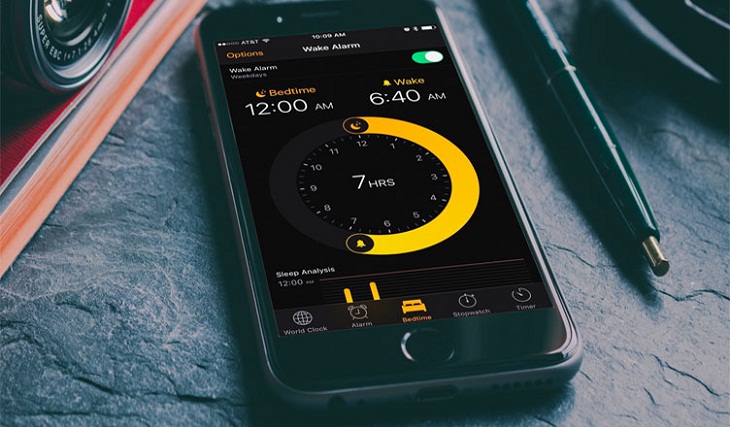
Chia sẻ vị trí với bạn bè trong tin nhắn
Find My Friends giúp bạn chia sẻ thường xuyên dễ dàng vị trí của mình với bạn bè. Nói một cách khác, bạn có thể nhanh chóng gửi vị trí hiện tại của mình hoặc chia sẻ vị trí của mình trong vài giờ, ngay từ Tin nhắn:
- Mở ứng dụng Tin nhắn, vào cuộc trò chuyện.
- Nhấn vào phần Details (chi tiết), bạn sẽ thấy 2 tùy chọn: Send my Current Location (gửi vị trí hiện tại của tôi) chỉ cập nhật trong một lần, và Share my Location (chia sẻ vị trí của tôi) nghĩa là chia sẻ vị trí của bạn trong một khoảng thời gian.
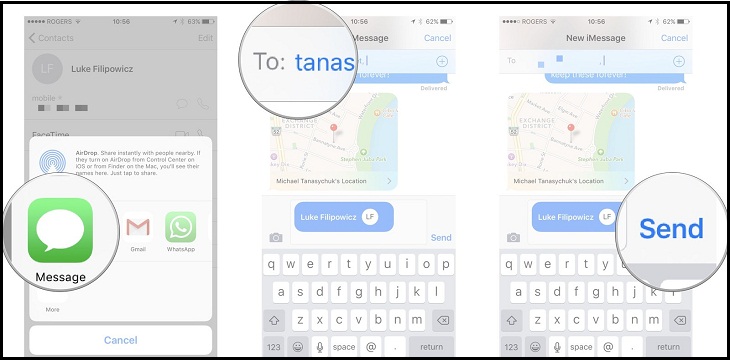
Kéo và thả trong Files
iPhone iOS 11 đã giới thiệu ứng dụng Files, có thể xem là một ứng dụng thay thế cho iCloud Drive. Files giúp bạn sắp xếp các tệp không chỉ trong iCloud mà cả trên Dropbox và Google Drive. Nói một cách khác, ứng dụng này giúp bạn kéo và thả các file tệp dễ dàng, sắp xếp chúng một cách hợp lý giữa các kho lưu trữ khác nhau:
- Chỉ cần chạm, giữ vào một tập tin bằng một ngón tay.
- Nhấn vào một tệp khác để chọn nó.
- Sau đó sử dụng một ngón tay khác để điều hướng đến một thư mục và thả ngón tay của bạn để di chuyển các tập tin.
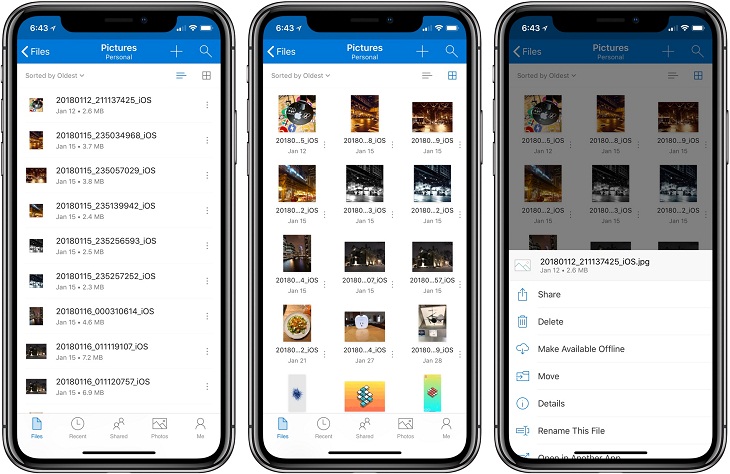
Bộ lọc màu trong ứng dụng máy ảnh
Muốn thêm hiệu ứng tuyệt vời vào ảnh ngay trên điện thoại, bạn không cần phải cài thêm ứng dụng bên ngoài. Vì bạn có thể dùng bộ lọc màu ngay bên trong ứng dụng máy ảnh.
Lần tới, khi bạn mở máy ảnh, hãy vuốt lên trong khung ngắm hoặc nhấn vào biểu tượng có ba vòng tròn từ thanh công cụ trên cùng. Điều này sẽ làm cho bộ lọc màu hiện ra, bạn chỉ cần vuốt để thay đổi.
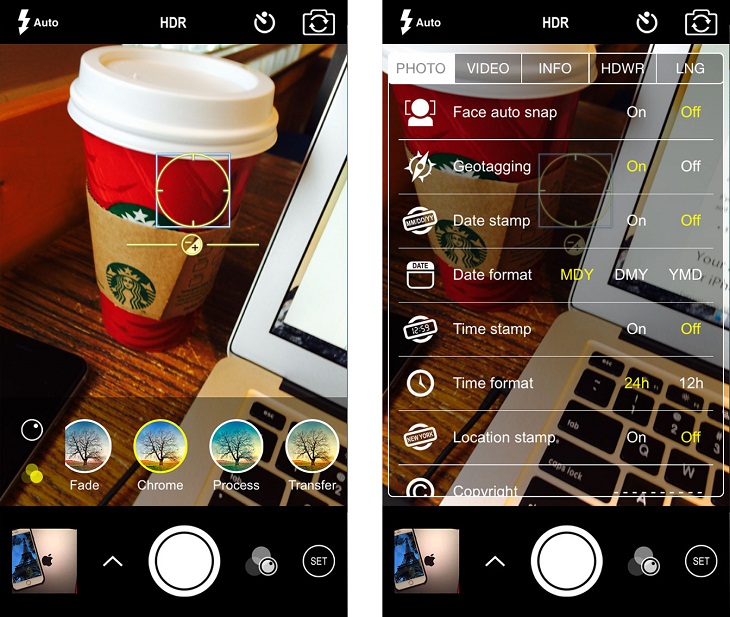
Các tính năng chỉnh sửa ảnh
Tận dụng ngay các tính năng chỉnh sửa ảnh có sẵn trên máy:
- Mở ứng dụng Ảnh, vuốt lên.
- Nếu bạn đã bật Live Photos, bạn sẽ thấy một bản xem trước với các hiệu ứng lặp và bật được áp dụng.
- Nhấn vào Edit để tiến hành chỉnh sửa, bạn có thể chuyển chế độ Chân dung, hay thực hiện một số chỉnh sửa cơ bản với màu sắc, độ bão hòa và ánh sáng cho ảnh.
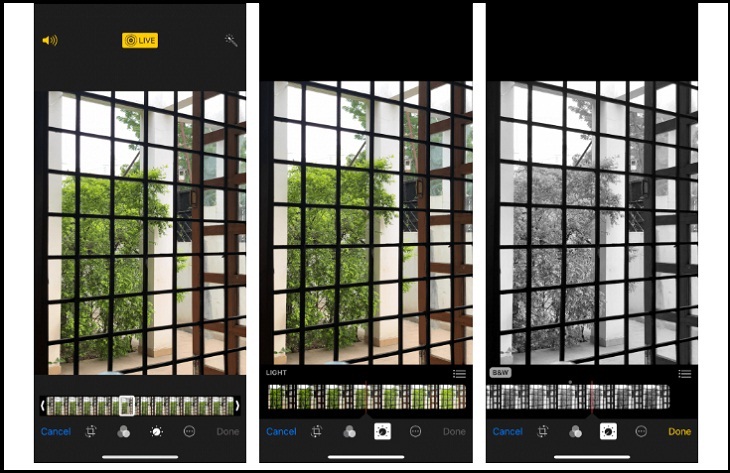
Chế độ xem tự động trong Safari
Bạn đã từng biết chế độ xem tự động trong Safari hay chưa?
Reader View sẽ tự động loại bỏ định dạng và bố cục của bài viết, để chuyển chúng thành định dạng dễ đọc cho bạn dù ở dạng văn bản hay hình ảnh:
- Chạm và giữ nút Reader View (chế độ xem Trình đọc), bạn sẽ thấy 2 tùy chọn để chế độ xem tự động cho trang web hiện tại hoặc tất cả các trang web.
Lần tới khi bạn mở một liên kết từ trang web, nó sẽ tự động mở trong Reader View mà không cần phải bấm lại nút.
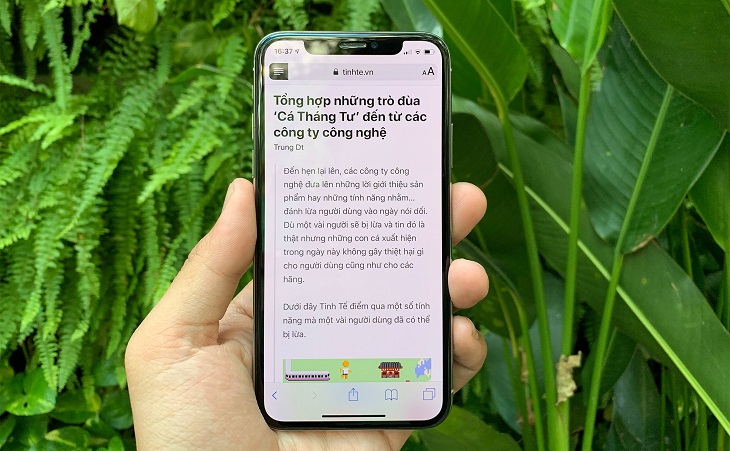
Vuốt để xóa trong máy tính
Thủ thuật này sẽ giúp bạn tiết kiệm rất nhiều thời gian. Vì bạn dễ dàng thấy rằng không có bất kì phím xóa trong ứng dụng Máy tính. Nếu bạn nhấn vào nút Xoá, nó sẽ xóa toàn bộ số hiển thị. Trong khi bạn chỉ muốn xóa số cuối, hoặc một số bất kì ở vị trí nào đó.
Lúc này, chỉ cần vuốt sang trái hoặc phải trên chính con số, là bạn có thể xóa được.
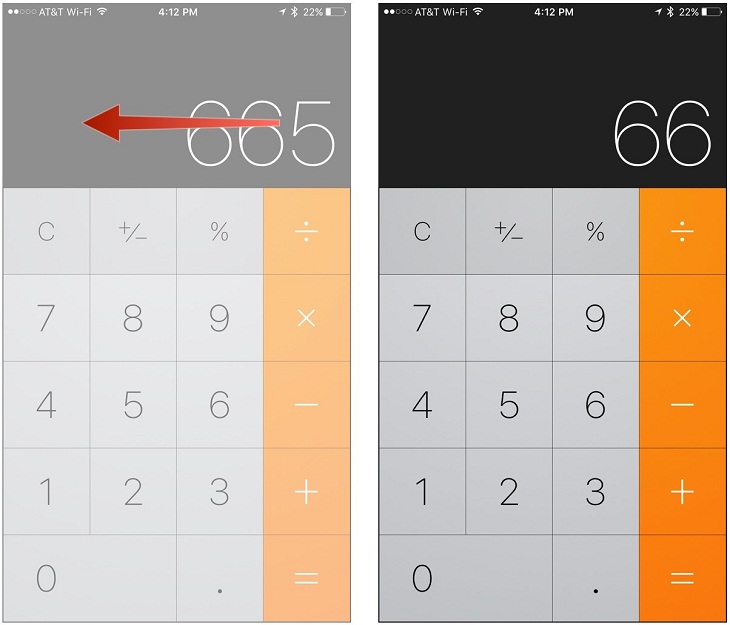
Với 10 tính năng “bí mật” trên, hy vọng sẽ giúp bạn khai thác thêm những điều thú vị khi sử dụng iPhone.
Cảm ơn bạn đã xem bài viết 10 tính năng “bí mật” trên các ứng dụng mặc định của iPhone ít ai biết tại Pgdphurieng.edu.vn bạn có thể bình luận, xem thêm các bài viết liên quan ở phía dưới và mong rằng sẽ giúp ích cho bạn những thông tin thú vị.
